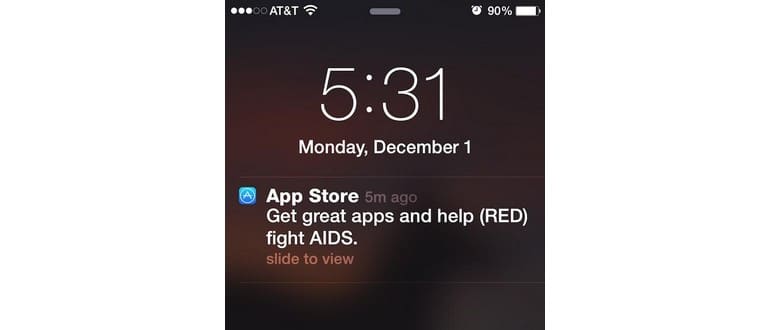Se sei un utente di iPhone o iPad che ama avere il controllo totale sulle notifiche che arrivano sul tuo dispositivo iOS, sicuramente hai sperimentato il fastidio di quelle avvisi indesiderati che compaiono sulla schermata di blocco o nel centro notifiche. Spesso, le app inviano notifiche per impostazione predefinita, e anche alcune applicazioni di Apple non fanno eccezione. Se queste notifiche ti infastidiscono e la loro eliminazione rapida non basta, la soluzione migliore è disabilitare le notifiche delle app che non desideri.
Limitare il numero di app che possono inviarti avvisi è un ottimo modo per ridurre il fastidio e migliorare la tua esperienza utente.
In questo articolo, ti mostrerò come disabilitare le notifiche per l’app App Store, che è preinstallata su tutti i dispositivi iOS. Anche se l’App Store non è particolarmente invadente con le notifiche, molte app di terze parti tendono a essere molto più aggressive, rendendo utile questo tipo di intervento.
Disabilita tutte le notifiche per un’app in iOS
Ecco come procedere, un processo semplice che funziona su tutte le versioni moderne di iOS, che tu abbia un iPhone, un iPad o un iPod touch:
- Apri l’app «Impostazioni» e vai alla sezione «Notifiche».
- Trova e seleziona l’app per cui desideri modificare le impostazioni di notifica.
- Disattiva l’opzione «Consenti notifiche».
- Ripeti il processo per altre app, se necessario, e poi esci dalle Impostazioni come di consueto.
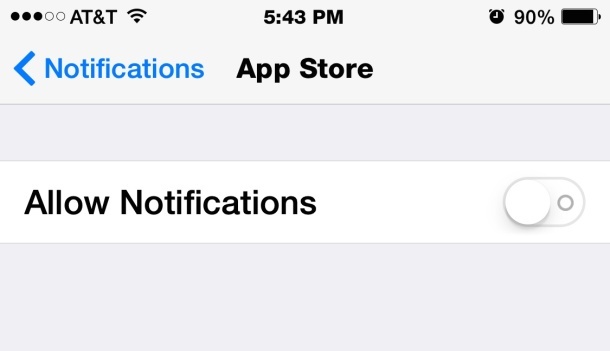
Le modifiche avranno effetto immediato: disattivando le notifiche per app come Candy Crush o Clash of Clans, non riceverai più banner, avvisi o notifiche di blocco per queste applicazioni.
È fondamentale notare che disattivare le notifiche implica anche la disattivazione di suoni, vibrazioni e banner. Se non desideri disattivare ogni tipo di avviso, puoi anche personalizzare le impostazioni per mantenere alcuni suoni o avvisi per app specifiche, come le notifiche di posta.
Ti piacerebbe ricevere un avviso quando arrivano nuovi messaggi su Snapchat o commenti su Facebook? Oppure preferisci che il tuo telefono non suoni mentre stai cercando di dormire? Ogni utente ha esigenze diverse, quindi regola le impostazioni nel pannello Notifiche in base alle tue preferenze. Puoi anche considerare di utilizzare la funzione «Non disturbare» per impostare periodi di silenzio durante i quali nessuna notifica potrà disturbarti.
Aggiornamenti e tendenze nel 2024
Nel 2024, l’approccio di Apple alle notifiche continua a evolversi. Con ogni aggiornamento di iOS, Apple introduce nuove funzionalità e opzioni di personalizzazione, rendendo ancora più facile per gli utenti gestire le notifiche. È consigliabile tenere d’occhio le nuove impostazioni che possono migliorare ulteriormente la tua esperienza. Inoltre, molte app stanno ora implementando opzioni più intuitive per la gestione delle notifiche, offrendo agli utenti la possibilità di scegliere non solo se ricevere notifiche, ma anche quando e come riceverle.
Infine, la crescente attenzione alla salute digitale ha portato a una maggiore consapevolezza riguardo all’uso eccessivo delle notifiche. Diversi studi mostrano che un’eccessiva esposizione alle notifiche può contribuire a stress e ansia, quindi prendersi il tempo per gestirle è più importante che mai. Assicurati di sfruttare al meglio le funzionalità aggiornate per creare un ambiente digitale più sereno e produttivo.